İçindekiler
- Windows güncellemeleri genellikle kapsamlıdır ve yüklenmesi çok zaman alır, bu nedenle bilgisayarınızın bunu otomatik olarak yapmasına izin vermek en iyisidir.
- Bazen bir güncelleme uzun bir süre (bir veya iki saat gibi) %0'da takılı kalabilir, ardından aniden daha yüksek bir yüzdeye sıçrayabilir.
- Windows güncelleme hizmetini yeniden başlatmak birçok kişi için hayat kurtarıcıdır.
- Windows Update Hatalarını onarmak için Fortect PC Onarım Aracını indirin.

Windows güncellemesi, Windows sisteminizin güvenliğinin tam merkezinde yer alır. Ancak genellikle göz ardı edilir. Senaryoyu doğru bir şekilde takip ederseniz, Windows düzenli güvenlik yamaları, düzeltmeler ve yazılım güncellemeleri sayesinde çok sağlam bir sistem olabilir.
Bu güvenlik özelliği olmadan sisteminiz güvenlik açıklarına ve hatalara karşı savunmasız hale gelir. Windows sürekli olarak özelliklerini geliştirir ve Windows 10 ile güncelleme süreci çok daha kolaylaştırılmıştır.
Windows güncellemeleri arka planda sessizce yüklenir, ancak bazen yama ve uyumlulukla ilgili birkaç sorun nedeniyle tamamlanması için bu itmeye ihtiyaç duyar.
Belki sunucuyla bağlantısı kesildi veya salyangoz hızında yavaşladı. Bu sorunlara neyin neden olduğu her zaman net değildir, ancak Kötü Amaçlı Yazılımlardan veya daha önce kaldırılmış olan Kötü Amaçlı Yazılımların kalıcı etkilerinden herhangi bir şey olabilir.
Windows 10 güncellemeleri bazen %0'da takılı kalabilir. Bu sorunu yaşıyorsanız, yardım için kılavuzumuza bakın!
Windows Update'in Takılıp Kalmasının Yaygın Nedenleri
Windows Update'in indirme veya yükleme işlemi sırasında takılmasının çeşitli nedenleri vardır. Bu nedenleri anlamak, sorunu daha etkili bir şekilde gidermenize ve çözmenize yardımcı olabilir. İşte Windows Update'in takılmasının bazı yaygın nedenleri:
- Yavaş veya İstikrarsız İnternet Bağlantısı: Yavaş veya dengesiz bir internet bağlantısı Windows Update işleminin takılmasına neden olabilir, çünkü güncellemelerin düzgün bir şekilde indirilmesi ve yüklenmesi için sabit bir bağlantı gerekir. Güncellemeleri indirirken güvenilir bir internet bağlantınız olduğundan emin olun.
- Yetersiz Disk Alanı: Windows güncellemeleri genellikle indirme ve yükleme için önemli miktarda disk alanı gerektirir. Bilgisayarınızda yeterli boş alan yoksa, güncelleme işlemi takılabilir. Sisteminizi güncellemeye çalışmadan önce en az 10 GB boş alanınız olduğundan emin olun.
- Çakışan Yazılım veya Hizmetler: Bazı üçüncü taraf uygulamaları veya arka plan hizmetleri Windows Update işlemiyle çakışarak takılmasına neden olabilir. Çakışan yazılımların devre dışı bırakılması veya kaldırılması ve gerekli olmayan arka plan hizmetlerinin durdurulması bu sorunun çözülmesine yardımcı olabilir.
- Bozuk Güncelleme Dosyaları: Bazen Windows tarafından indirilen güncelleme dosyaları bozulabilir ve güncelleme işleminin takılmasına neden olabilir. Windows Update Sorun Gidericisi veya Sistem Dosyası Denetleyicisi'ni (SFC) çalıştırmak, bozuk güncelleme dosyalarının belirlenmesine ve düzeltilmesine yardımcı olabilir.
- Windows Update Hizmeti Sorunları: Windows Update hizmeti düzgün çalışmıyorsa veya yanıt vermiyorsa, güncelleme işlemi takılabilir. Windows Update hizmetinin yeniden başlatılması bu sorunun çözülmesine yardımcı olabilir.
- Uyumsuz veya Sorunlu Güncellemeler: Bazı durumlarda, belirli güncellemeler sisteminizle uyumsuz olabilir veya yükleme sırasında sorunlara neden olarak güncelleme işleminin takılmasına yol açabilir. Soruna belirli bir güncellemenin neden olduğundan şüpheleniyorsanız, güncellemeyi kaldırmayı veya mevcut güncellemeler listesinden gizlemeyi deneyebilirsiniz.
- Kötü Amaçlı Yazılım veya Virüsler: Kötü amaçlı yazılımlar veya virüsler sistem kaynaklarını tüketerek Windows Update işlemine müdahale edebilir veya Kapsamlı bir kötü amaçlı yazılım taraması yapmak ve tespit edilen tehditleri kaldırmak bu sorunun çözülmesine yardımcı olabilir.
- Eski Sistem Sürücüleri: Güncel olmayan veya uyumsuz sistem sürücüleri Windows Update işlemiyle çakışmalara neden olarak işlemin takılmasına yol açabilir. Sistem sürücülerinizi en son sürümlere güncellemek bu sorunun çözülmesine yardımcı olabilir.
Windows Update işleminin takılmasının bu yaygın nedenlerini anlayarak, sorunu daha etkili bir şekilde giderebilir ve çözebilir, sisteminizin güncel ve güvenli kalmasını sağlayabilirsiniz.
Windows Update'in %0'da Takılı Kalması Nasıl Giderilir
Düzeltme #1: Bekle
Bu basit bir düzeltme, ancak birçok insan için çok zor. Kimse beklemeyi sevmez. Ancak bazen bir güncelleme uzun bir süre (bir veya iki saat gibi) %0'da takılı kalabilir, ardından aniden daha yüksek bir yüzdeye sıçrayabilir.

Biraz sabırlı olunursa sorun kendiliğinden çözülebilir. Windows güncellemeleri bazen büyük olma eğilimindedir, bu nedenle yüklenmesi daha uzun sürer.

Ancak, ilerleme bir gün boyunca değişmezse, kontrol edilmesi gereken bir sorun olabilir.
Düzeltme #2: Windows Update Sorun Gidericisini Çalıştırma
Microsoft'un Windows Update Sorun Giderici'yi oluşturmuş olması, güncelleme sorunlarının var olduğunu kabul ettiklerini göstermektedir.
Genellikle, Windows Update Sorun Giderici'yi çalıştırmak işletim sistemi parametrelerini gözden geçirmek için birkaç dakika sürer. Bu sırada, sisteminizde devam eden sorunları tespit edecek ve onarımları otomatik olarak uygulayacaktır. Bu, mevcut en basit çözümlerden biridir.
Adım #1
Microsoft'un destek sayfasına gidin.
Adım 2
Windows 10 için Sorun Giderici aracını indirin.

Adım #3
Sorun giderici açılır penceresindeki "Onarımları otomatik olarak uygula" seçeneğine tıklayın.
Adım #4
Sorun Gidericiyi çalıştırın.
Windows güncellemelerini indirirken %0'da takılıp kaldıysanız, bu araç başlamak için mükemmel bir yerdir ve araç sorunu çözmese bile, size sorunun ne olduğunu bildirecek veya sizi doğru yöne yönlendirecektir.

Düzeltme #3: Windows Update Hizmetini Yeniden Başlatın
Windows güncelleme hizmetini yeniden başlatmak işe yaramasaydı bu kadar popüler olmazdı, ancak birçok PC sorunu için harika bir çözüm olduğu kanıtlanmıştır. Windows açılır hata mesajlarındaki öneriler bile yeniden başlatmanızı söyler.
Bu durumda, öncelikle güncellemeleri uzun süredir çalıştırmadıysanız Windows Update hizmetini yeniden başlatmanız gerekir.
Adım #1
Tutun Windows + R tuşlarını açmak için koşmak iletişim kutusu.
Adım 2
Arama alanına "Services.msc" yazın ve Girin .

Adım #3
Hizmetler listesinin en altına giderek "Windows Update" hizmetini bulun.
Adım #4
"Windows Update "e sağ tıklayın ve Dur . Windows Güncellemeleri duracaktır.
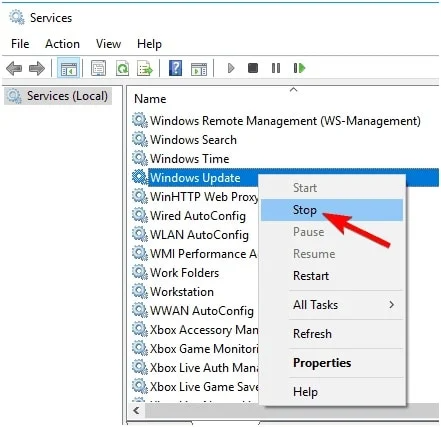
Adım #5
Şimdi basın Windows + E Explorer'ı açmak için.
Adım #6
Aşağıdaki dizine gidin: "C:WindowsSoftwareDistribution."
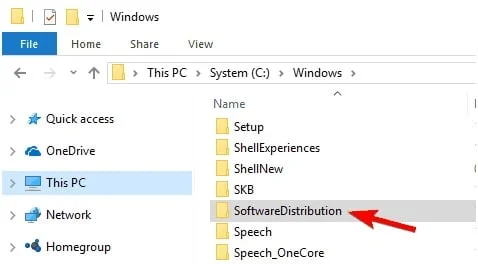
Adım #7
Adresi kopyalayın ve Pencereyi açmak için Windows Gezgini'nin adres çubuğuna yapıştırın.
Adım #8
tuşuna basarak tüm dosyaları seçin CTRL + A tuşuna basın ve SİL Anahtar.

Adım #9
Yeniden Başlat bilgisayarınız.

Adım #10
Açın " Hizmetler " penceresini açın ve " Windows Güncelleme " hizmeti.
Adım #11
" üzerine sağ tıklayın Windows Güncelleme " üzerine tıklayın ve Başlangıç .

Adım #12
"Durum" sütununda "Çalışıyor" yazıp yazmadığını kontrol edin. Bu işlem Windows güncelleme hizmetini yeniden başlatmalıdır.
Adım #13
Windows güncelleme hizmetini yeniden başlatabildiğinizde, sorunu çözüp çözemeyeceğini görmek için Windows güncellemesini bir kez daha başlatın.
Düzeltme #4: Disk Alanını Kontrol Edin
Sistemde yer kalmadıysa, Windows Güncellemeleri devam etmez ve Windows güncellemesinin 0 sorununda takılmasına neden olabilir. Güncellemeden önce en az 10 GB disk alanınız olup olmadığını kontrol edin.

Eğer yeriniz yoksa, aşağıdakileri yapın:
Adım #1
"Ayarlar "ı açın ve "Sistem "e tıklayın.
Adım 2
"Depolama" üzerine tıklayın. İki seçeneğiniz vardır:

Adım #3
Birincisi, "Şimdi yer aç" seçeneğine tıklamak ve silmek istediğiniz tüm öğeleri işaretlemektir.
Adım #4
İkincisi, "Uygulamalarımın kullanmadığı geçici dosyaları sil" seçeneğini işaretlemektir.
Adım #5
"Storage Sense" altında, "Alanı otomatik olarak boşaltma şeklimizi değiştir" seçeneğine tıklayın.

Adım #6
Açılır menüde, ne sıklıkla silineceğine ilişkin seçeneği seçin. "1 gün" ile "60 gün" arasında değişir.
Adım #7
Daha fazla yer açmak için üçüncü taraf yazılımları da kullanabilirsiniz. CCleaner buna bir örnektir. Yeni güncellemeler için yer açarak, Windows güncellemelerinin takılma sorunlarını gidermelidir.
Düzeltme #5: Windows Güvenlik Duvarını Geçici Olarak Kapatın
Windows Güvenlik Duvarı bazen Windows güncellemelerini yabancı aracılar olarak görebilir ve indirilmelerini engelleyebilir. Bu durumda, lütfen Windows Defender Güvenlik Duvarı özelliğini geçici olarak kapatın, ancak güncelleme başarılı olduğunda tekrar açtığınızdan emin olun. Windows Güvenlik Duvarı'nı kapatmak için aşağıdaki adımları izleyin.
Adım #1
Tutarken Windows tuşu, basın R Bu, çalıştır iletişim kutusunu açar.
Adım 2
"firewall.cpl" yazın ve Girin Ya da "Denetim Masası "nı açabilir ve "Windows Güvenlik Duvarı "na tıklayabilirsiniz.

Adım #3
Şimdi Windows Defender Güvenlik Duvarı penceresini göreceksiniz. Sol panele gidin ve Windows Güvenlik Duvarı sihirbazındaki "Windows Güvenlik Duvarı'nı aç veya kapat" seçeneğine tıklayın.

Adım #4
Hem Genel hem de Özel Ağ ayarları bölümlerinde "Windows Güvenlik Duvarını Kapat (önerilmez) seçeneğini işaretleyin ve TAMAM. .

Adım #5
Şimdi "Windows Update "e geri dönün ve "Güncelleştirmeleri denetle "ye tıklayın.
Düzeltme #6: Arka Plan Hizmetlerini Devre Dışı Bırakın
Windows sisteminin arka planında çalışan birçok işlem, güncelleme işleminde kolayca çakışmalara ve sorunlara neden olabilir. Bu işlemleri devre dışı bırakmak, Windows Update işleminin tamamlanmasını sağlamak için yararlı bir adım olabilir. Gerekli olmayan işlemleri devre dışı bırakmak için aşağıdaki adımları izleyin.
Adım #1
Açın Koşmak tuşunu basılı tutarak Windows tuşu ve basmak R .
Adım 2
"msconfig" yazın ve tuşuna basın Girin .

Adım #3
"Sistem Yapılandırması" penceresi açılacaktır.
Adım #4
Penceredeki "Hizmetler" sekmesine tıklayın.

Adım #5
Listenin en altına gidin ve "Tüm Microsoft Hizmetlerini Gizle" seçeneğini işaretleyin.
Adım #6
Listenin sağ alt kısmındaki "Tümünü Devre Dışı Bırak" ve ardından "Tamam" seçeneğine tıklayın.
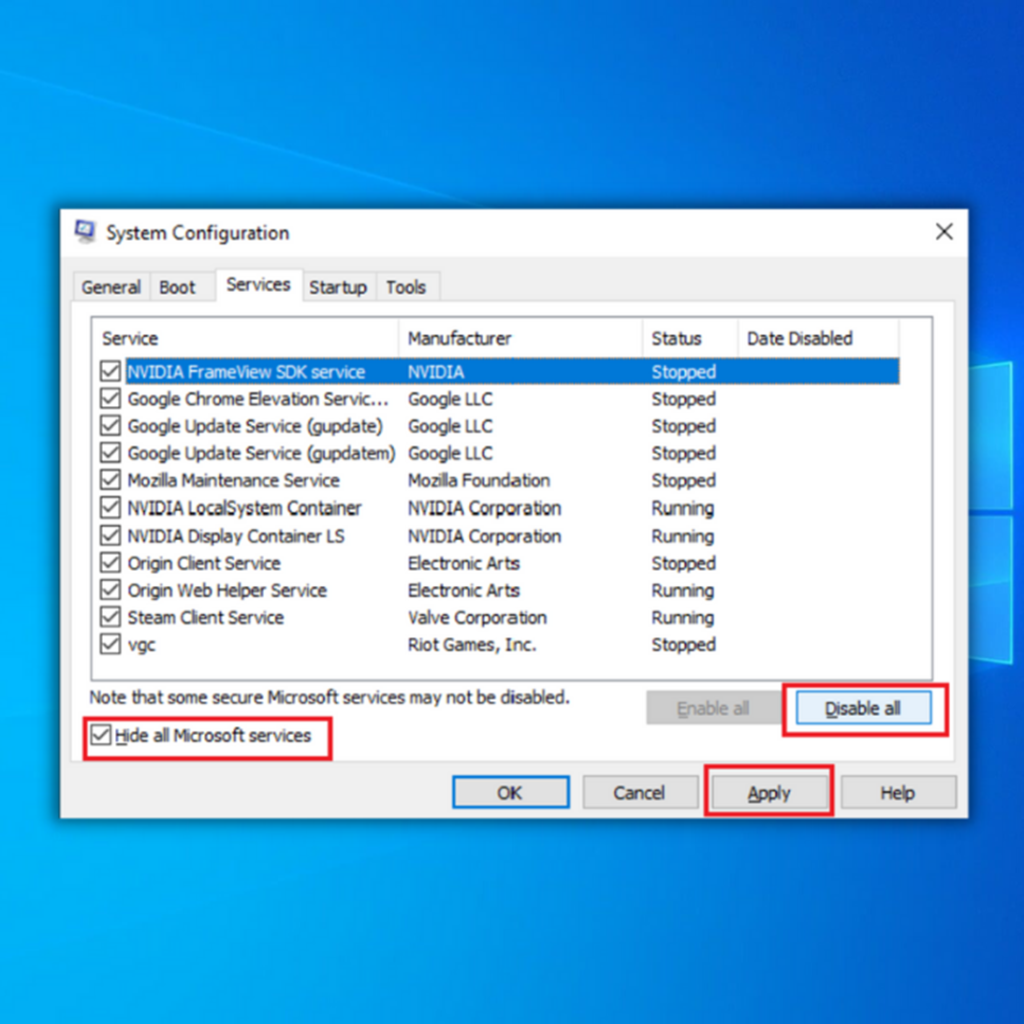
Adım #7
Yeniden Başlat değişikliklerin etkili olması için bilgisayarı açın.
Adım #8
Yeniden başladıktan sonra, yeniden lansman Windows Update'i "Ayarlar "daki "Güncelleştirme ve Güvenlik" bölümüne gidip "Güncelleştirmeleri denetle "ye tıklayarak çalıştırın.
Adım #9
Windows'un kontrol et ve İndir güncellemeler.

Adım #10
Güncellemeler tamamlandıktan sonra, Etkinleştir "Tüm Microsoft Hizmetlerini Gizle "ye geri dönerek ve "Tümünü Etkinleştir "e tıklayarak devre dışı bırakılan arka plan hizmetlerini seçin.
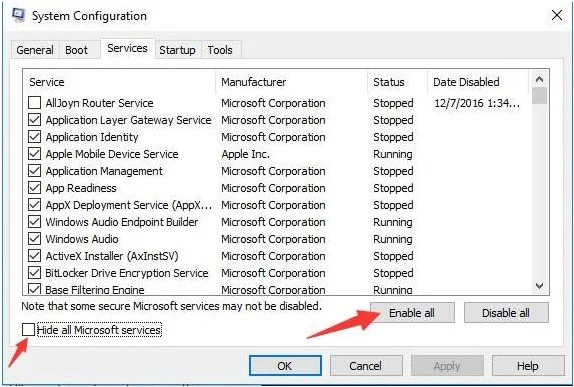
Düzeltme #7: Windows Sistem Dosyası Denetleyicisini (SFC) çalıştırın
Windows kullanıcılarının Windows 10 güncelleme takılması sorununu çözmek için uygulayabilecekleri en kolay ve en etkili yöntemlerden biri Windows SFC'yi çalıştırmaktır. Windows güncellemesinin indirme işleminin %0'da takılmasına neden olabilecek bozuk sistem dosyalarını, sürücüleri ve indirilen yükleme dosyalarını tespit edebilir.
Adım #1
"Windows" logo tuşunu basılı tutun ve "R" tuşuna basın ve çalıştır komut satırına "cmd" yazın. "Ctrl ve shift" tuşlarını birlikte basılı tutun ve enter tuşuna basın. Komut istemine yönetici izinleri vermek için bir sonraki pencerede "Tamam" a tıklayın.

Adım 2
Komut istemi penceresine "sfc /scannow" yazın ve enter tuşuna basın. SFC'nin taramayı tamamlamasını bekleyin, komut istemini kapatın ve Windows logo tuşuna ve yeniden başlat'a tıklayarak bilgisayarı yeniden başlatın.

Adım #3
Bilgisayarınızı tekrar açtığınızda, bunun %0'da takılı kalan Windows güncellemelerini düzeltip düzeltemeyeceğini kontrol edin.
Sıkça Sorulan Sorular
Bir Windows güncellemesi indirilirken takılırsa ne yapmalı?
Bir Windows güncellemesi indirilirken takılırsa, sorunu çözmek için yapabileceğiniz birkaç şey vardır. İlk olarak, bilgisayarınızı yeniden başlatmayı ve ardından güncellemeleri yeniden denetlemeyi deneyebilirsiniz. Bu işe yaramazsa, Windows Update Sorun Giderici aracını kullanmayı deneyebilirsiniz. Son olarak, bu seçeneklerin hiçbiri işe yaramazsa, güncellemeleri manuel olarak yüklemeyi deneyebilirsiniz.
Windows güncellemesinin 0'da takılmasını nasıl düzeltebilirim?
Windows Update'iniz %0'da takılı kaldıysa, sorunu çözmeyi denemek için yapabileceğiniz birkaç şey vardır.
Öncelikle, istikrarlı bir internet bağlantınız olduğundan emin olun. Bağlantınız istikrarsızsa, soruna bu neden olabilir.
Ardından, bilgisayarınızı yeniden başlatmayı ve ardından güncellemeleri tekrar kontrol etmeyi deneyin. Bazen işlemi yeniden başlatmak sorunu çözebilir.
0x800705b4 hatası ne anlama geliyor?
0x800705b4 hata kodu, Windows Update hizmeti başka bir uygulama veya hizmetle çakışma nedeniyle görevlerini tamamlayamadığında oluşturulan bir hata kodudur. Üçüncü taraf bir uygulama veya hizmet Windows Update hizmetine müdahale ederek düzgün çalışmasını engellediğinde ortaya çıkabilir. Bu durum, Windows Update zaten yüklü olan bir güncelleştirmeyi yüklemeye çalıştığında da ortaya çıkabilir.veya sistem, sisteminizle uyumlu olmayan bir güncelleştirmeyi yüklemeye çalıştığında. Bu hatayı düzeltmek için, çakışmanın kaynağını belirlemek ve çözmek gerekir. Bu, çakışmaya neden olan uygulama veya hizmeti devre dışı bırakmayı veya kaldırmayı, herhangi bir sorunu belirlemek ve düzeltmek için bir Windows Update sorun gidericisi çalıştırmayı veya bozuk sistemleri onarmak için bir SFC taraması çalıştırmayı içerebilirDosyalar.

